
Sadržaj:
- Autor John Day [email protected].
- Public 2024-01-30 09:36.
- Zadnja promjena 2025-01-23 14:47.
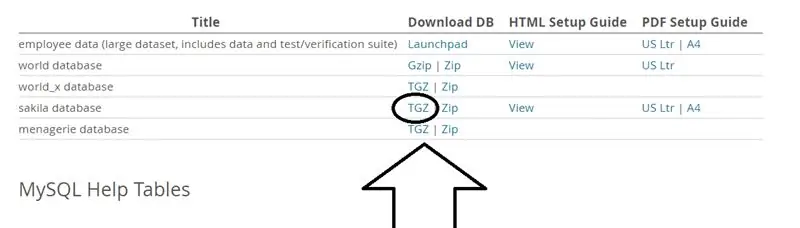
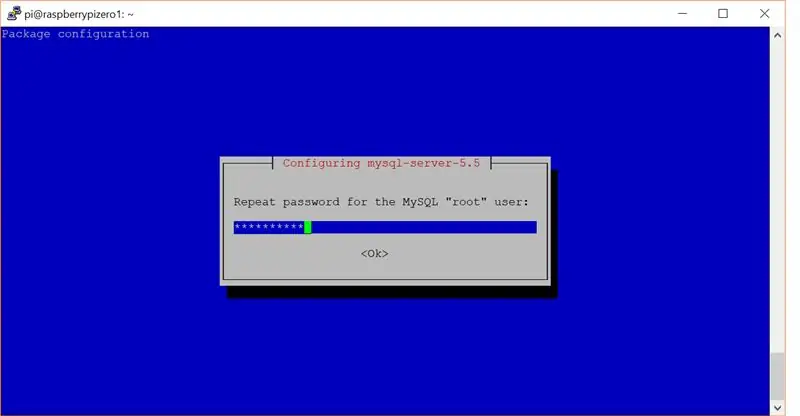
U svijetu prikupljanja podataka IOT -a stvara se mnogo podataka koji se uvijek spremaju u sustav baze podataka kao što su Mysql ili Oracle. Kako bi dobili pristup i upravljali tim podacima, jedna od najučinkovitijih metoda je korištenje Microsoft Office proizvoda. Svrha ovog uputstva je pokazati kako spojiti MySQL bazu podataka koja se nalazi na Raspberry Pi -u s MS Excelom na prijenosnom računalu sa sustavom Windows.
BOM
1. Raspberry Pi (RPi) - koji ima omogućen wi -fi, ima instaliran Linux O/S i spojen je na Internet (koristio sam nulu RPi u načinu poslužitelja). Pretpostavljam da znate instalirati operativni sustav na Raspberry Pi. Na ovoj poveznici možete pronaći najnovije slike https://www.raspberrypi.org/downloads/. Noobs ili Raspbian su Linux slike koje će raditi.
Evo inačice operacijskog sustava RPi koju sam koristio. To sam izazvao pokretanjem ove naredbe u Puttyju. lsb_release -a Nema dostupnih LSB modula. ID distributera: Raspbian Opis: Raspbian GNU/Linux 8.0 (jessie) Izdanje: 8.0 Kodni naziv: jessie
2. Windows prijenosno računalo s instaliranim MS Excelom (također će raditi na Apple uređajima i stolnim računalima Linux)
3. Putty - Ovo je terminalski emulator koji vam omogućuje pristup RPi Linux okruženju sa vaše Windows radne površine.
Korak 1: Postavljanje vašeg Raspberry Pi
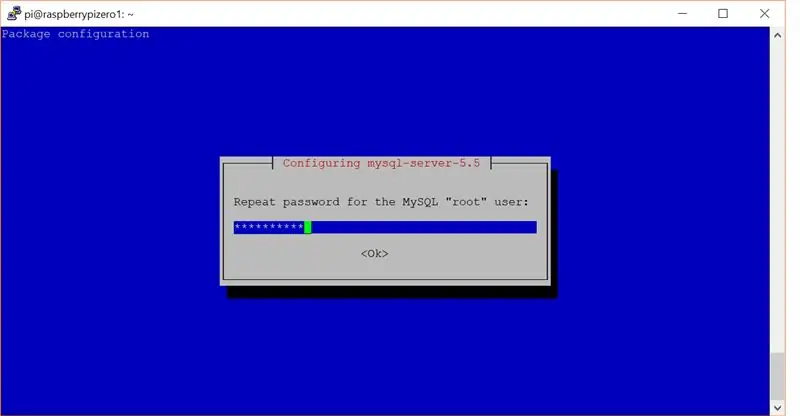
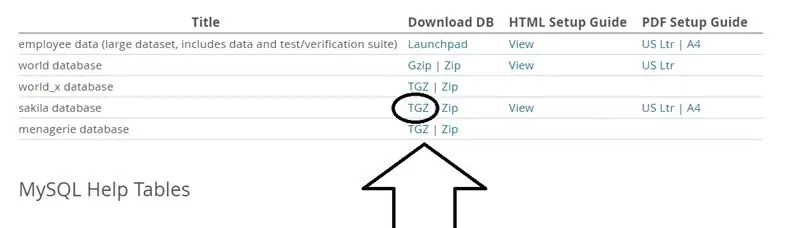
Prijavite se na svoj RPi pomoću programa Putty, a zatim učinite sljedeće:
1. Postavite Apache - (Nije strogo potrebno, ali možda ćete kasnije htjeti upotrijebiti web obrazac)
Upišite sljedeće naredbe -
sudo apt-get updatesudo apt-get install apache2
sudo a2dismod mpm_event
sudo a2enmod mpm_prefork
sudo systemctl ponovno pokrenite apache2 (ovo ponovno pokreće apache).
2. Postavite MySql
tip-sudo apt-get install mysql-server
(Unesite sigurnu zaporku kada to zatraži instalacija). (Pokrenite mysql_secure_installation da biste uklonili testnu bazu podataka i sva strana dopuštenja dodana tijekom početnog procesa instalacije:
tip - sudo mysql_secure_installation
(Preporučuje se da za sva pitanja odaberete da (y). Ako već imate sigurnu root lozinku, ne morate je mijenjati.)
3. Instalirajte uzorak baze podataka - Za to ćemo koristiti Sakilu - pogledajte
U naredbeni redak RpI upišite sljedeće
cd /tmp
sudo wget
sudo tar -xvzf sakila -db.tar.gz
OVO SE TREBA ZASLONITI
sakila-db/
sakila-db/sakila-data.sql
sakila-db/sakila-schema.sql
sakila-db/sakila.mwb
sada upišite, cd sakila-db
sudo chmod 755 *. *
ODMAH SE PRIJAVITE NA MYSQL LUKU U PUTU
mysql -u root -p (od vas će se tražiti lozinka koju ste postavili tijekom instalacije mysqla.
sada upišite, mysql> IZVOR /tmp/sakila-db/sakila-schema.sql;mysql> IZVOR /tmp/sakila-db/sakila-data.sql;
mysql> UPORABI sakila; Baza podataka promijenjena mysql> PRIKAŽI TABLICE; (TREBA VIDJETI)
+ -----------------------------+ | Tablice_u_sakili | + -----------------------------+ | glumac | | glumac_info | | adresa | | kategorija | | grad | | zemlja | | kupac | | popis kupaca | | film | | filmski glumac | | film_kategorija | | popis_ filmova | | inventar | | jezik | | ljepši_ali_sporiji_film_list | | plaćanje | | iznajmljivanje | | prodaja_kategorija_filma | | sale_by_store | | osoblje | | popis_osoblja | | trgovina | + ----------------------------+ 22 retka u setu (0,01 sek)
Možete provjeriti jesu li tablice sadržavale podatke tako što ćete upisati select * from payment;
SLJEDEĆE IZRADITE MYSQL KORISNIČKI tip
mysql> CREATE USER 'sakila_test'@'%' IDENTIFIED BY 'your_password'; Upit je u redu, zahvaćeno je 0 redaka (0,01 sek)
mysql> ODOBRI SVE PRIVILEGIJE NA *. * NA 'sakila_test'@'%' S OPCIJOM GRANTA;
Upit je u redu, zahvaćeno je 0 redaka (0,00 s)
Upišite exit za napuštanje ljuske Mysql za povratak u ljusku Putty
Zatim upišite sudo nano /etc/mysql/my.cnf
i spojite redak za prikaz #bind-address = 127.0.0.1
Sada izađite iz ljuske Putty.
Korak 2: Instalirajte ODBC na WIndows
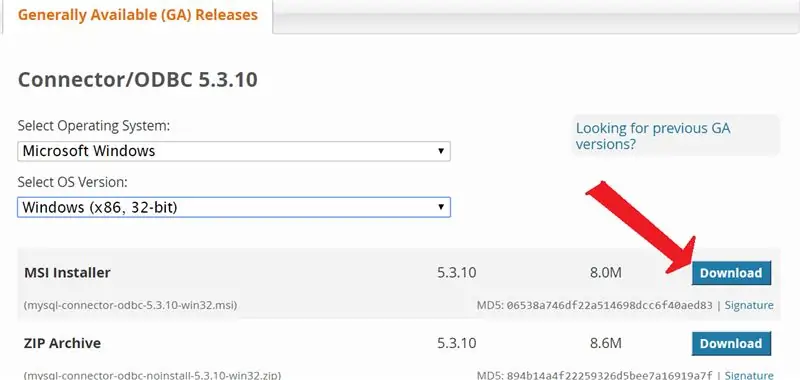
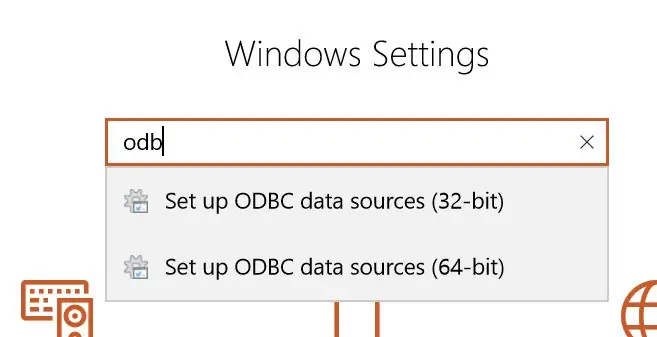
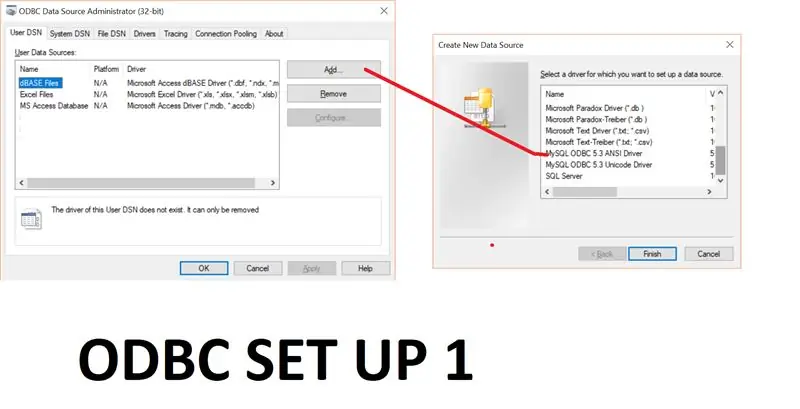
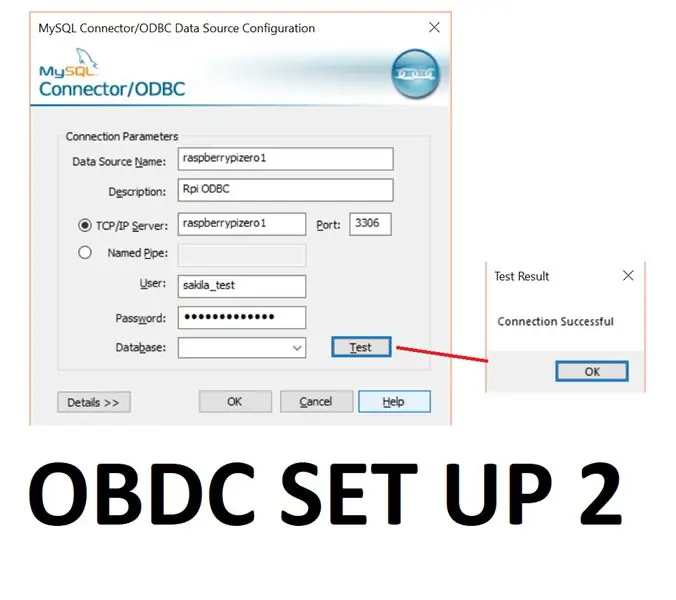
Idi na -
Preuzmite odgovarajuću datoteku prema gornjoj slici.
Zatim ga konfigurirajte u sustavu Windows. U sustavu Windows 10 - kliknite ikonu prozora - dolje lijevo - zatim kliknite zupčanik (druga ikona odozdo) i upišite odbc u okvir za pretraživanje i odaberite odbc izvore podataka (32 bita), a zatim slijedite upute prikazane na slici ODBC SETUP 1 - Zatim slijedite korake prikazane na slici ODBC SETUP 2 - koristeći postavke koje ste prethodno koristili, uključujući naziv vašeg RPi računala + vaše Mysql vjerodajnice
Korak 3: Korištenje programa Excel
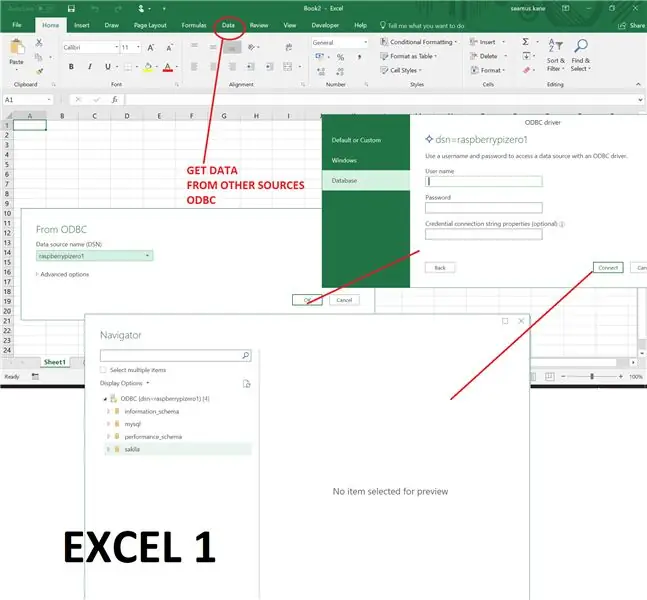
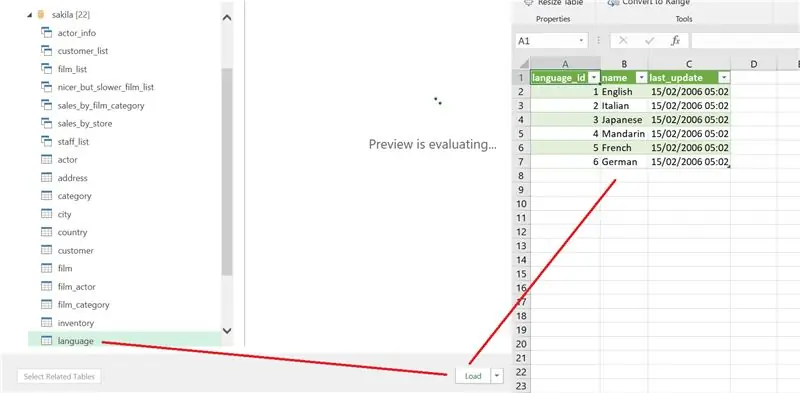
Slijedite korake na slici Excel 1 - Otvorite radni list u Excelu, a zatim odaberite izbornik Podaci, zatim Dohvati podatke, Ostali izvori, ODBC - i odaberite svoj izvor podataka. Zatim unesite korisničko ime i lozinku Mysql, a zatim se povežite s izvorom podataka, npr. Sakila s padajućeg izbornika i kliknite u redu.. Ako kliknete strelicu na nazive izvora podataka, pojavit će se tablice u bazi podataka sakila. Kada odaberete tablicu i kliknete gumb za učitavanje, tablica će se pojaviti u MS Excelu.
To je to, sretno.
Preporučeni:
Kako spojiti NodeMCU ESP8266 na MySQL bazu podataka: 7 koraka

Kako spojiti NodeMCU ESP8266 na MySQL bazu podataka: MySQL je široko korišteni sustav upravljanja relacijskim bazama podataka (RDBMS) koji koristi strukturirani jezik upita (SQL). U nekom ćete trenutku možda htjeti prenijeti podatke senzora Arduino/NodeMCU u bazu podataka MySQL. U ovom Instructableu vidjet ćemo kako se povezati
Kako napraviti snimač podataka o vlažnosti i temperaturi u stvarnom vremenu s Arduino UNO i SD karticom - DHT11 Simulator zapisivača podataka u Proteusu: 5 koraka

Kako napraviti snimač podataka o vlažnosti i temperaturi u stvarnom vremenu s Arduino UNO i SD karticom | Simulacija DHT11 zapisničara u Proteusu: Uvod: Bok, ovdje Liono Maker, ovdje je veza na YouTube. Radimo na kreativnom projektu s Arduinom i radimo na ugrađenim sustavima. Zapisnik podataka: Zapisnik podataka (ujedno i zapisnik podataka ili snimač podataka) je elektronički uređaj koji bilježi podatke tijekom vremena s
Sustav prisutnosti na temelju otiska prsta i RFID -a koji koristi Raspberry Pi i MySQL bazu podataka: 5 koraka

Sustav prisutnosti na temelju otisaka prstiju i RFID -a koji koristi Raspberry Pi i MySQL bazu podataka: video ovog projekta
EAL-Industri4.0-RFID skupljanje podataka do baze podataka: 10 koraka (sa slikama)

EAL-Industri4.0-RFID skupljanje podataka u bazi podataka: Dette projekt omhandler opsamling iz v æ gtdata, registracija od identiteta vha. RFID, zaostajanje podataka u MySQL bazi podataka. node-RED, samo ažuriranje i ponašanje u skladu s opsamlede podacima u et C# programu formiranim u aplikaciji Windows Form
Napravite bazu podataka u Open Officeu: 7 koraka

Napravite bazu podataka u Open Officeu: baze podataka mogu biti od velike pomoći. Mogu se napraviti za osobne stvari, na primjer zbirku CD -a ili za posao, za nešto poput broja automobila koje imaju. Sada ću vam pokazati kako napraviti bazu podataka u Openoffice.Org
